Cum se creează un număr de comandă personalizat în Woocommerce
Publicat: 2022-08-05Un magazin online primește mii de comenzi în fiecare zi, așa că este crucial să separați fiecare achiziție de următoarea. Atribuirea aleatorie a numerelor de comandă va face gestionarea magazinului dvs. extrem de dificilă.
Din păcate, magazinele WooCommerce generează numere de comandă la întâmplare. WordPress tratează de fapt toate datele sale (comenzi, produse, pagini, postări etc.) ca postări și le oferă fiecăruia un post-ID.
În acest articol, veți găsi o soluție la această problemă, permițând magazinului dvs. WooCommerce să genereze automat un număr personalizat de comandă în woocommerce prin intermediul Numărului de comandă secvențial pentru pluginul WooCommerce.
Beneficiile pluginurilor cu numere de comandă secvențiale pentru WooCommerce
Folosind numere de comandă secvenţiale pentru pluginul Woocommerce, comenzile dvs. WooCommerce vor avea întotdeauna numere de comandă secvenţiale. În acest fel, puteți rearanja sau formata numerele de comandă WooCommerce într-o manieră liniară sau secvențială. Ca urmare, va fi mult mai ușor să vă gestionați comenzile.
Beneficiile sunt:
- Capabil să genereze numere de comandă consecutive
- Personalizați prefixul, numărul de început și lungimea numărului comenzii
- Adăugați un prefix la data comenzii
- Personalizați numerele de comandă pentru toate comenzile sau numai pentru comenzile noi
- Urmărirea comenzilor după numere de comandă personalizate
- Suport pentru coduri scurte pentru urmărirea comenzilor
- Puteți activa opțional căutările comenzilor de administrator după numere de comandă personalizate
Deci, să începem să creăm numere de comandă personalizate în Woocommerce.
Pași pentru a crea un număr personalizat de comandă în Woocommerce – versiune gratuită
Pasul 1: Instalarea pluginului
Mai întâi, instalați și activați Numărul de comandă secvențial pentru pluginul Woocommerce făcând clic pe Plugins > Adăugați nou din tabloul de bord.
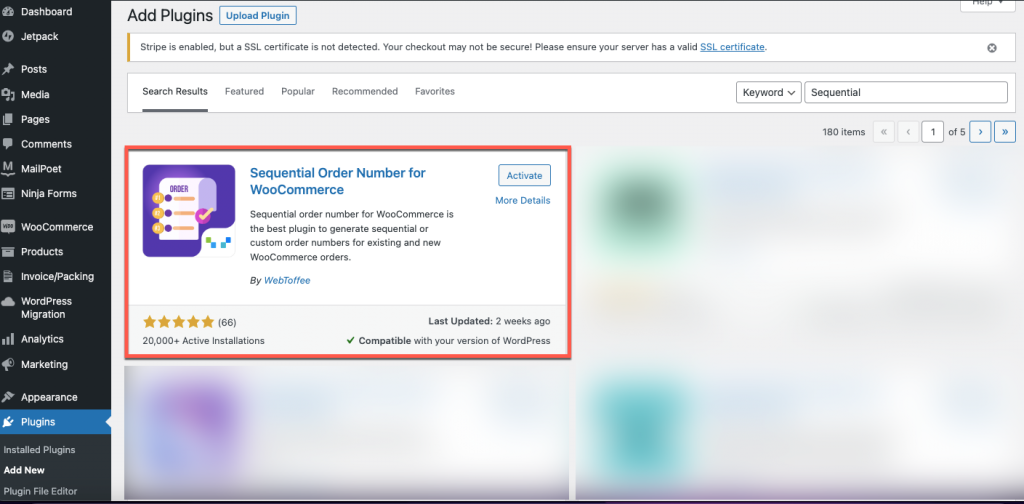
Din tabloul de bord WordPress, accesați WooCommerce > Setări și selectați fila Număr de comandă secvențial .
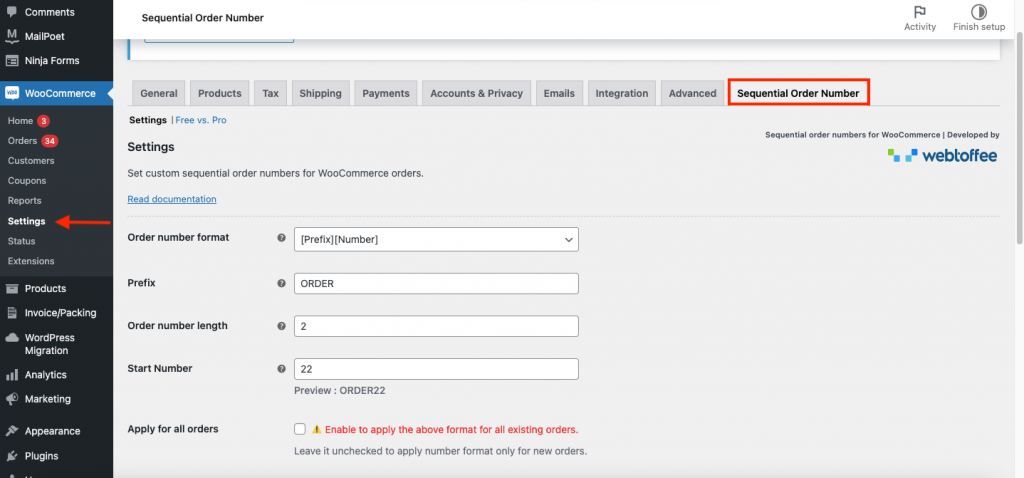
Pasul 2: Configurați numerele secvențiale personalizate de comandă pentru comenzile WooCommerce
În captura de ecran de mai jos, puteți vedea fereastra de setări a numărului de ordine secvențială.
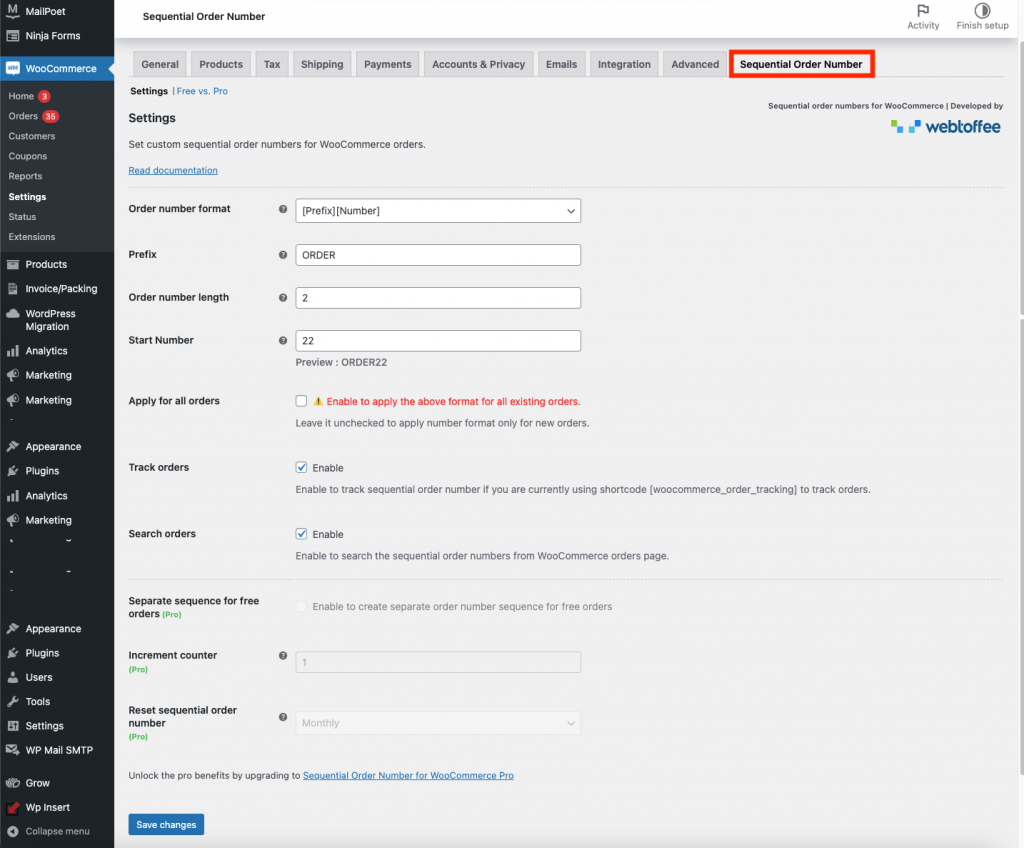
Formatul numărului de comandă
Alegeți un format pentru numerele de comandă care includ un număr, un prefix sau o dată.

Prefix
Numerele de comandă vor avea un prefix la început. De exemplu, primul număr de comandă va fi ORDER22 dacă introduceți „COMANDA” ca prefix și 22 ca număr de început.
Lungimea numărului de comandă
Menține lungimea fixă a numărului de comandă, completată cu „0” și exclude prefixul. De exemplu, introducerea prefixului „wt” și a numărului de comandă 123 va avea ca rezultat numărul de comandă secvenţial wt0000123.
Numărul de început
Aici, puteți seta un număr de pornire unic pentru numărul de comandă pentru magazinul dvs.
Aplicați pentru toate comenzile
Puteți activa opțiunea pentru a reflecta modificările de mai sus în toate comenzile listate. Dacă nu sunt bifate, modificările se vor aplica numai comenzilor noi.
Urmăriți comenzile
Pentru a urmări numărul de ordine secvenţială, activaţi opţiunea de urmărire a comenzii. Introduceți codul scurt furnizat mai jos pentru urmărirea comenzilor.

Pentru a lega comenzile pe baza ID-ului comenzii, WooCommerce furnizează acest shortcode. Includeți acest cod scurt într-o postare pentru a urmări comenzile.
Captura de ecran de mai jos arată pagina de urmărire a comenzii pe un site web folosind codul scurt.
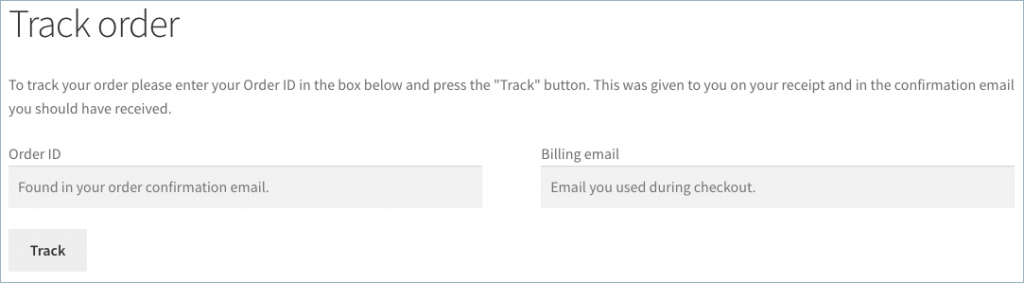
Puteți vizualiza toate detaliile comenzii introducând ID-ul comenzii și e-mailul de facturare asociat cu o anumită comandă.
Comenzi de căutare
Pentru ca pagina de comenzi WooCommerce să caute comenzi generate de plugin, trebuie să activați această opțiune. Nu veți putea folosi pagina de comenzi pentru a căuta numere de comandă personalizate dacă o dezactivați.
În cele din urmă, apăsați butonul Salvare setări . Acest lucru va duce la o modificare a numerelor de comandă ale magazinului.
Iată un exemplu de pagină cu numere de comandă personalizate.
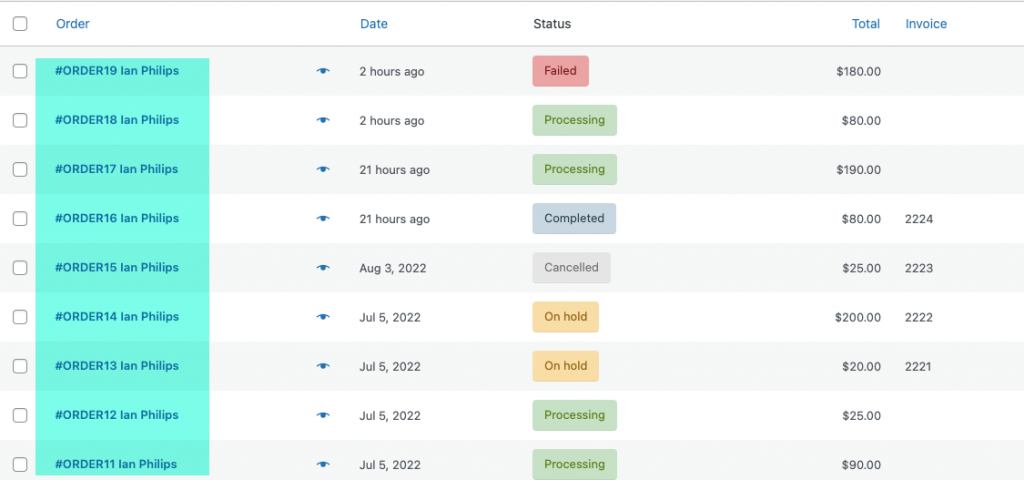
Pași pentru a crea un număr personalizat de comandă în Woocommerce – versiunea premium
Pasul 1: Instalați pluginul
Aici, pentru a instala versiunea premium, mai întâi cumpărați, instalați și activați versiunea pro a pluginului Sequential Order Numbers pentru Woocommerce.

După instalarea pluginului, din tabloul de bord WordPress, accesați WooCommerce > Setări și selectați fila Sequential Order Number Pro .
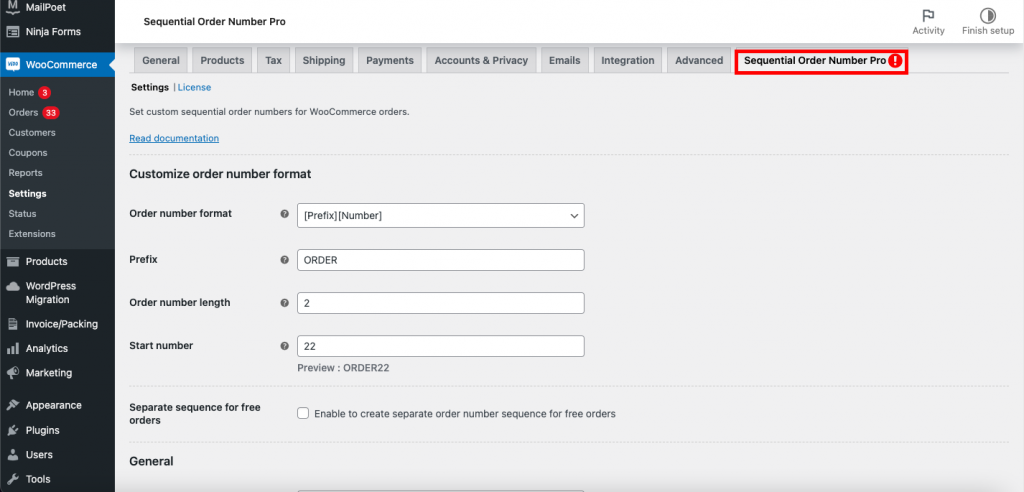
Pasul 2: Configurați numerele secvențiale personalizate de comandă pentru comenzile WooCommerce
În captura de ecran de mai jos, puteți vedea fereastra de setări a numărului de ordine secvențială.
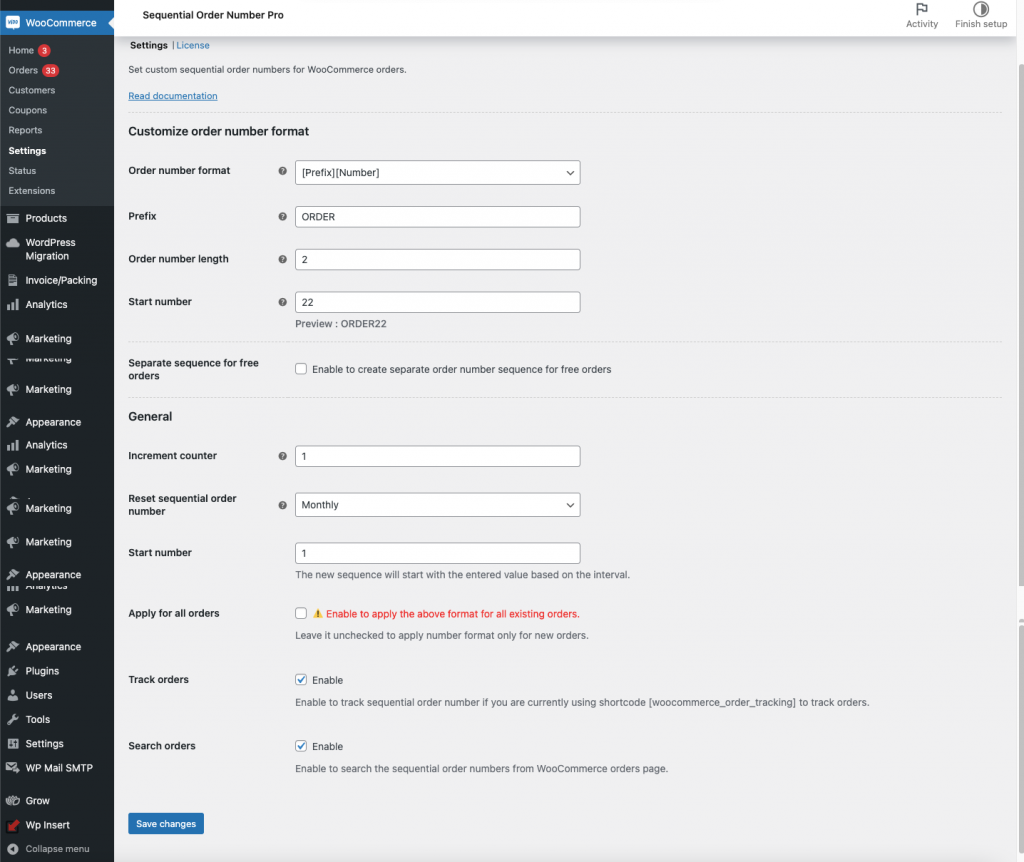
Iată care sunt caracteristicile premium ale pluginului în comparație cu versiunea gratuită.
Formatul numărului de comandă
Alegeți un format pentru numerele de comandă care includ un număr, un prefix sau o dată. În versiunea premium, puteți alege sufix la numerele de comandă.
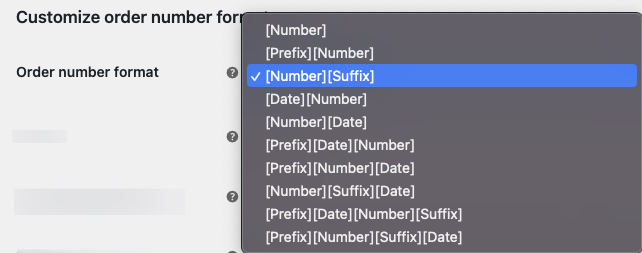
Din meniul derulant, selectați formatul corespunzător pentru numărul de comandă. Pluginul va completa următoarele câmpuri în funcție de selecția dvs.
Alegeți opțiunea [Prefix][Data][Număr][Sufix] , de exemplu, pentru a completa câmpurile de mai jos.
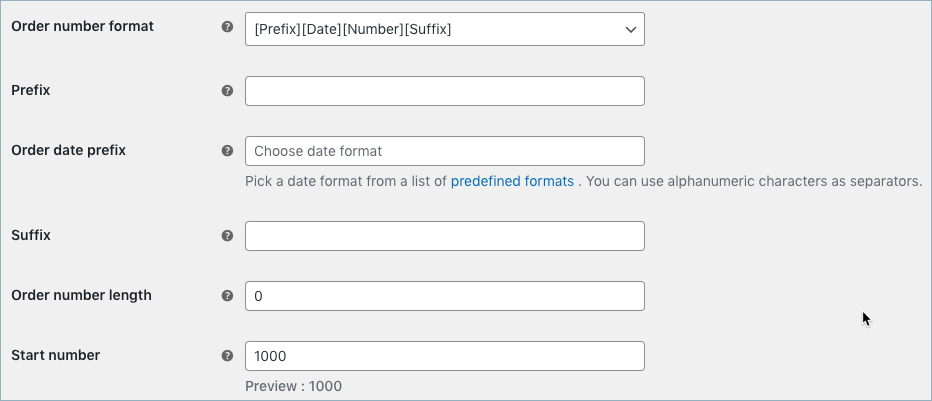
Prefixul datei comenzii
Pe lângă prefix, va apărea în continuare data comenzii. Puteți alege dintre următoarele formate de dată predefinite:
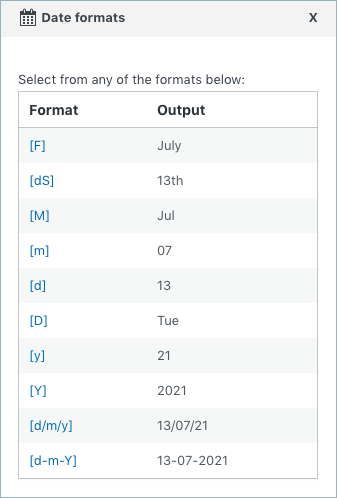
Utilizați caractere alfanumerice pentru a separa unul sau mai multe formate de dată folosind alegerea dvs.
Sufix
Numărul comenzii va include sufixul de la sfârșit. De exemplu, numărul de comandă se va termina cu -KA dacă introduceți „-KA” ca prefix.
Secvență personalizată pentru comenzi gratuite
Permiteți setarea unei comenzi diferite pentru comenzile gratuite. Activați dacă doriți să creați o secvență separată de numere de comandă pentru comenzile gratuite.

Dacă este activat, vă permite să creați numere de comandă separate pentru comenzile gratuite din magazinul dvs.
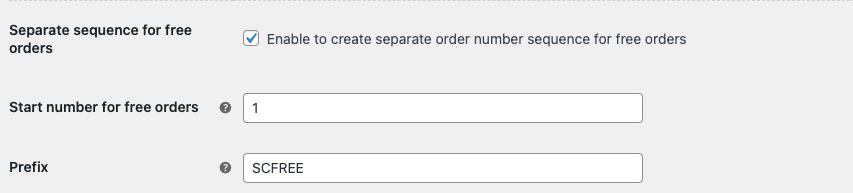
- Număr de început pentru comenzile gratuite – Pentru comenzile care sunt gratuite, puteți decide la ce număr va începe secvența.
- Prefix – Cu această opțiune, puteți selecta un prefix diferit pentru comenzile gratuite, astfel încât să puteți face distincția între acestea și comenzile plătite separat.
De exemplu, puteți configura numărul de comandă să înceapă de la 1000 și să adăugați prefixul „GRATIS”, astfel încât numerele de comandă să fie FREE1000, FREE1001,... etc.
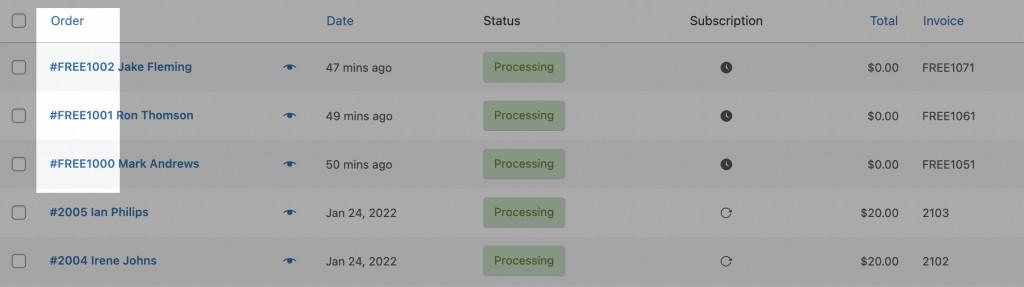
setari generale
Caracteristicile premium din setările generale ale pluginului sunt prezentate mai jos:
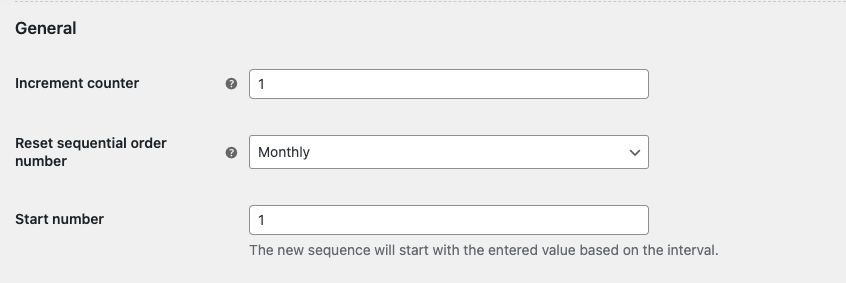
Contor de creștere
Secvența numerelor de comandă va crește cu această valoare. Luând 2 ca exemplu, secvența de ordine ar fi 2, 4, 6 etc.
Resetați numărul de ordine secvenţială
Resetează secvența numerelor de comandă în funcție de intervalul selectat. Alegerea lunară va începe o nouă secvență de comandă în fiecare lună.

Folosind această funcție, puteți estima rapid numărul de comenzi plasate în fiecare zi, lună și an.
Numărul de început
Pe baza intervalului, noua serie va începe cu valoarea introdusă.
După efectuarea modificărilor necesare, faceți clic pe butonul Salvare modificări
Exemple de numere de comandă personalizate
Iată un exemplu de pagină cu numere de comandă personalizate cu prefix, dată și sufix.
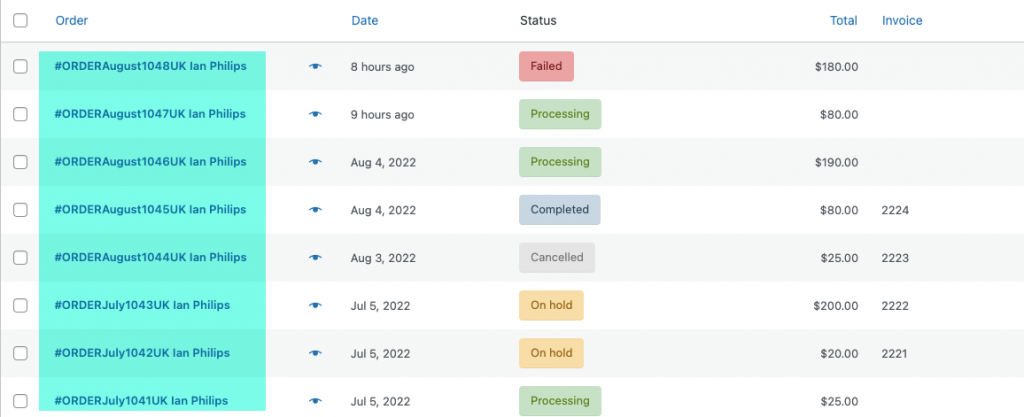
Cuvinte finale
Eficiența magazinului dvs. depinde în mare măsură de modul în care gestionați comenzile. Numerele de ordine secvențiale pentru plugin-ul Woocommerce sunt un instrument excelent pentru a stimula creșterea afacerii dvs.
